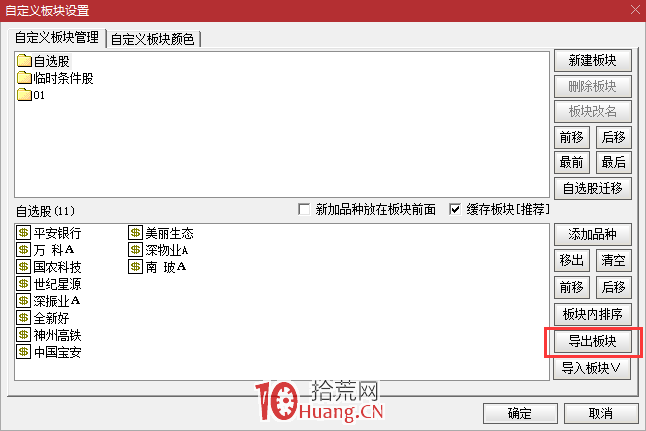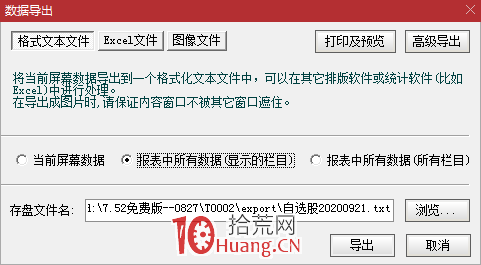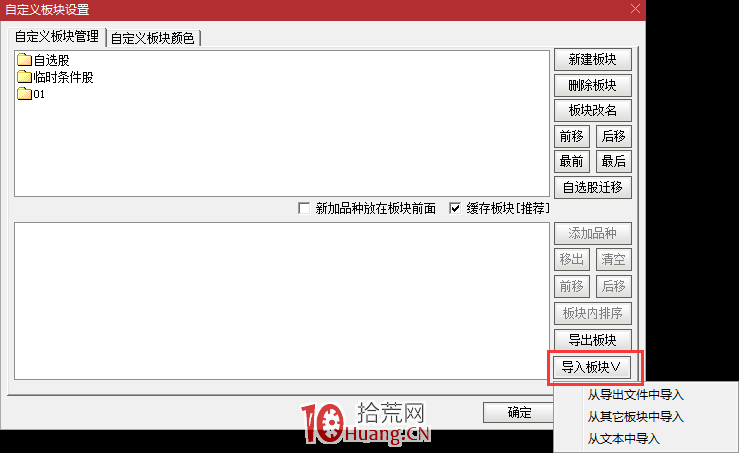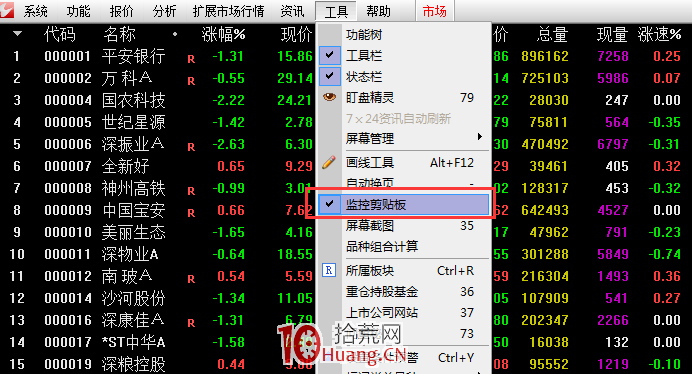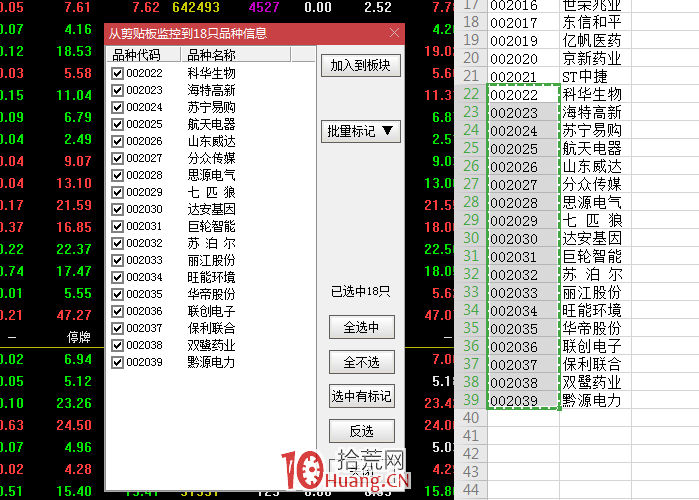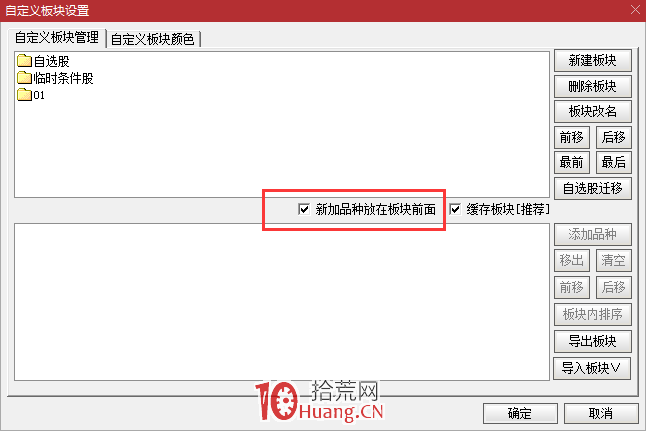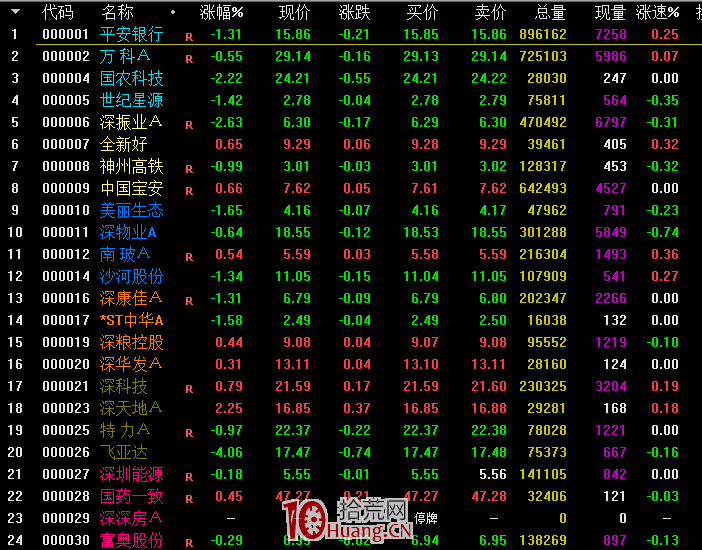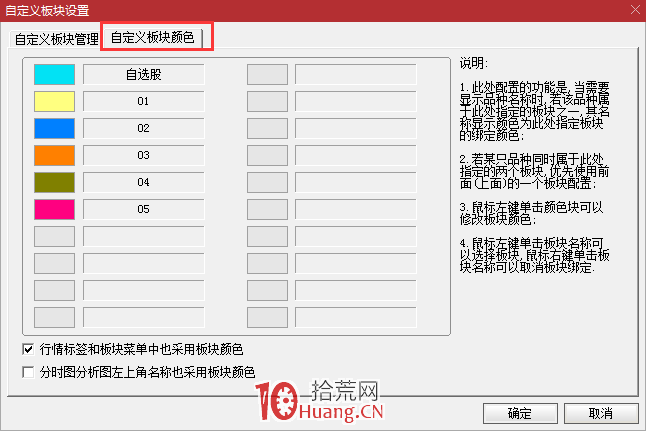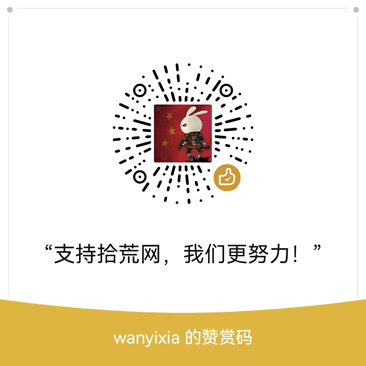又见面啦,这里是小课堂!我们今天的内容是自选股相关的一些设置。
自选股顾名思义就是自己所看中的股票的合集。本期小课堂为大家带来通达信软件上有关自选股(快捷键F6和06 )的一些小的操作技巧,以便大家能够更高效的使用我们通达信软件。
1、导入导出
先说导出,导出自选股有两种方式。
1.在自定义板块设置里面,导出版块只能导出成.ebk的格式,.ebk格式的文件也只支持导入到通达信的软件中。(如下图)
2.可以直接打开自选股列表(快捷键F6或者06),然后点击系统(或者选项)---数据导出,可以导出成文本文档或者Excel表格,数据导出的快捷键是34.
注:除了自选股列表以外,K线图、分时成交明细、分价表以及各类报表均可以使用数据导出功能导出。 说完导出,我们在来讲导入,在自定义板块设置中点击导入板块,可以从导出文件中导入,也就是可以导入.ebk格式的文件;也可以支持从文本中导入。
除此以外,软件中还有一个非常实用的小功能---监控剪贴板, 可以将外部数据快捷的添加到自选股中。拾荒网炒股,专注短线技术技巧进阶。
操作步骤:在工具(或者选项)中将监控剪贴板打上勾,然后复制包含股票代码或者股票简称的内容,系统就会自动识别剪贴板中品种信息,自动弹出窗口,显示从剪贴板中监控到的品种信息,然后我们可以选择将这些股票加入到自选股或者自定义板块。
2、自选股的顺序
我们在添加自选股的时候,默认是新加入的股票显示在列表的最后,如果想要新加的自动显示在最前面,可以在自定义板块设置中勾选“新加品种放在板块前面 ”。(如下图)
3、股票的颜色
我们会发现加入到自选股的股票,在报价列表中查看时,默认显示是蓝色的。那如何将列表中的股票根据需求显示为不同的颜色呢?
由于不支持单独设置个股的颜色显示,我们其实可以在自定义板块设置中,选择“自定义板块颜色 ”,对自定义板块设置不同的颜色。(如下图)
左侧选择颜色,右侧选择板块名称,一共支持20个自定义板块自定义颜色。
以上就是今天小课堂的全部内容,下面我们进行重点总结:
快捷键34的数据导出功能,可以将列表等数据导出成Excel,方便对数据进一步加工和分析;
开启监控剪贴板,可以将网页或者文档等(可复制的内容)中的包含股票代码或名称的内容进行复制,软件会自动监控识别,可自定选择加入到通达信软件中的自选股或者自定义板块中;
可以通过设置自定义板块的颜色来改变列表中个股的颜色显示。
标签: 炒股技巧